一、微軟Surface Studio一體機Win10改Win7準備工具
1、制作一個U盤啟動盤(建議使用U盤魔術師V3)
U盤魔術師PE中的裝機工具可自動修復UFEI引導,所以才可以安裝GHOST系統。
2、下載一款自帶USB3.0驅動的Win7 64位系統,推薦:【帶USB3.0驅動】WIN7 64位旗艦版系統(新機型)
3、備份好電腦中的所有資料。
二、Surface Studio一體機Win10改Win7 BIOS設置:
1、關閉 Surface。Surface 關閉后,長按調高音量按鈕。按住調高音量按鈕,同時按下并釋放電源按鈕。繼續按住調高音量按鈕,直到屏幕上不再顯示 Surface 或 Windows 徽標。您現在應該能看到 Surface UEFI
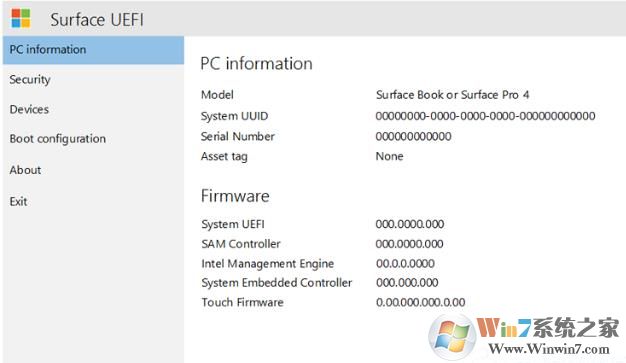
2、進入BIOS界面后,我們首先往下移到security(安全選項)上,在右側的uefi password增加密碼,在將 Surface 設備啟動到 UEFI 時,必須輸入此密碼。 密碼可包含以下字符:大寫字母:A-Z 小寫字母:a-z 特殊字符: ! @# $%^ & * () ? <>{}[]-_ = + |。,;: '"密碼必須最少為 6 個字符,并且區分大小寫,如下圖所示;
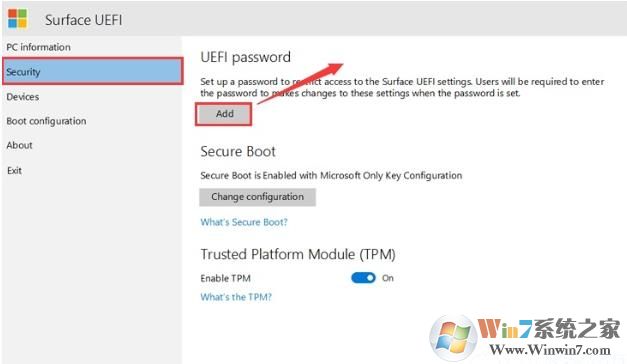
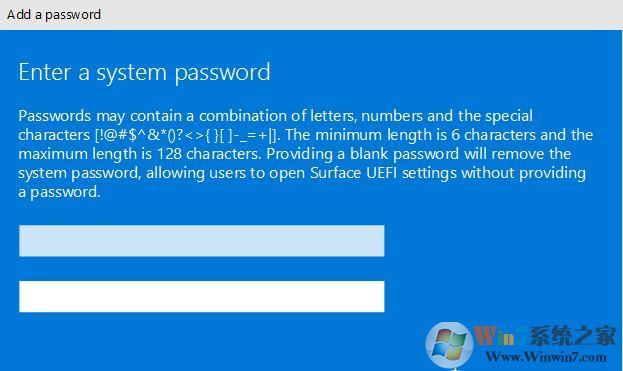
3、返回到security(安全選項)上,進入進入右側的change configuration進入安全啟動設置,然后將secure boot configuration改成noe關閉安全啟動(安裝WIN7系統一定要關閉),如下圖所示;
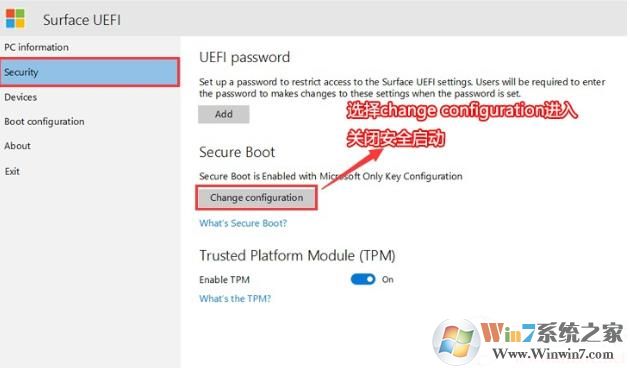
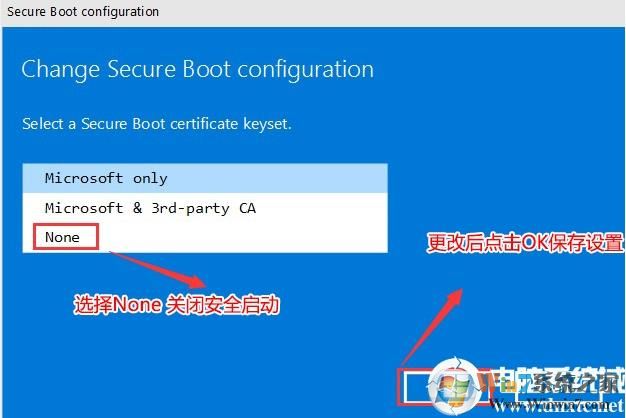
4、以上操作完成后,我們接著按鍵盤上的F10保存設置,然后關閉筆記本。將制作好的U盤啟動盤(一定要記得必須要支持uefi啟動的U盤)接到電腦上,按住 Surface 上的音量增大按鈕,同時按下并釋放電源按鈕,當看到 Surface 徽標時,釋放音量增大按鈕,UEFI 菜單會在幾秒鐘內顯示,接著我們會看到啟動菜單,我們選擇帶uefi或efi開頭的U盤“回車”啟動;
選擇UEFI U盤啟動有兩種方法:
1、沒有鍵盤:關閉Surface →按住音量上調鍵 →打開Surface,不要松開音量上調鍵 →出現LOGO時,松開音量上調鍵;
2、我們也可以直接在uefi設置頁面,在Boot configuration頁面將USB Storage設置為第一啟動項保存,這樣制作好的uefi U盤直接從U盤啟動進入PE系統,如下圖所示;
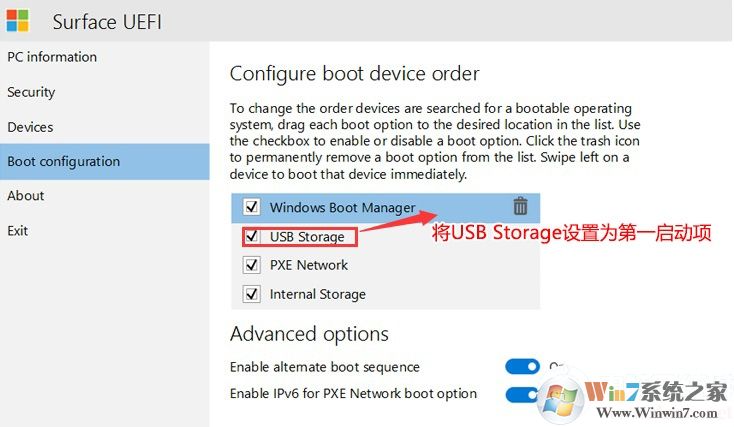
1、使用U盤魔術師進入PE系統之后,運行桌面上的映像總裁工具進行Win7系統的安裝。
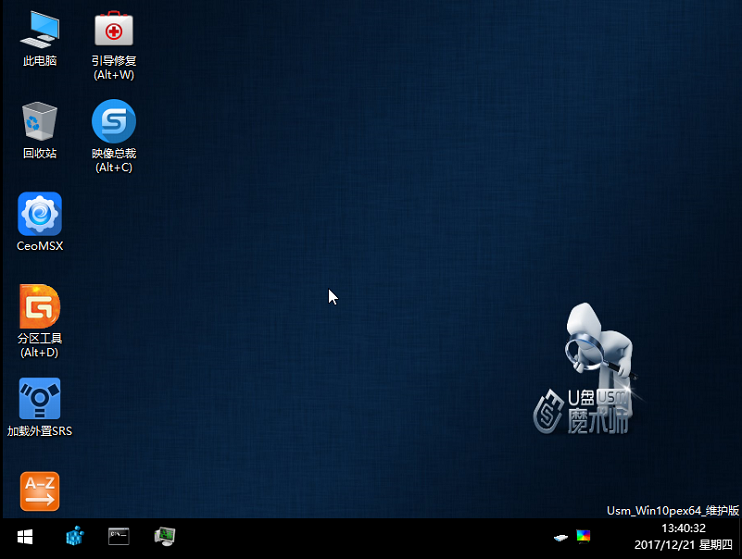
2、映像總裁會自動恢復Win7GHO鏡像到C盤,并自動修復系統引導,從而讓UEFI下Win7可以啟動。
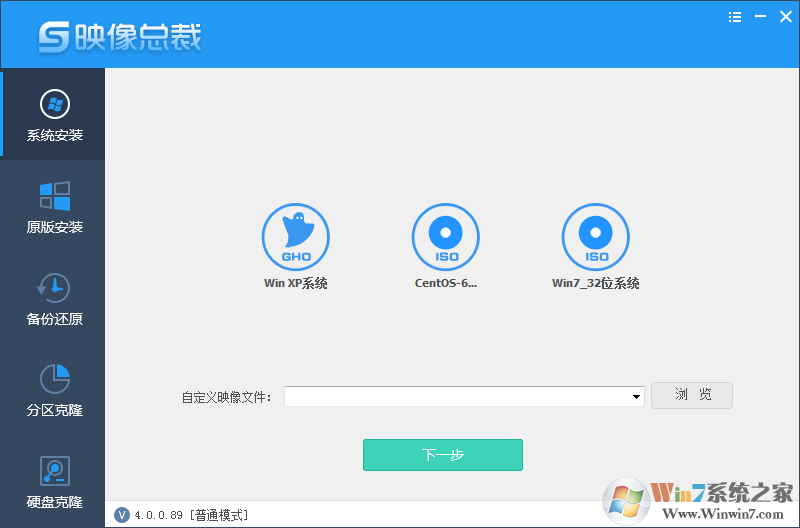
重啟之后就是Win7系統的部署過程,這里相信就不需要小編過多的講述了。